怎么设置把win10系统中“我的电脑”图标显示在桌面中
今天,小编给大家介绍设置把win10系统中“我的电脑”图标显示在桌面中的方法,希望对大家有所帮助。
具体如下:
1. 首先,请大家将自己的电脑打开,然后点击屏幕左下方的【开始】菜单,或者按下键盘中的win键。
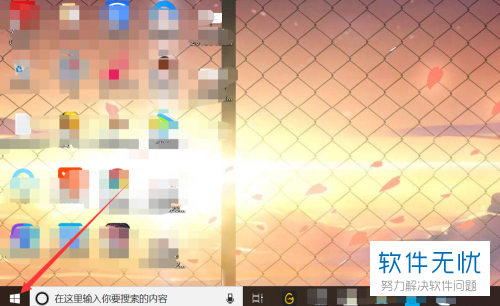
2. 第二步,接下来,我们需要选择屏幕中的【设置】这一项。
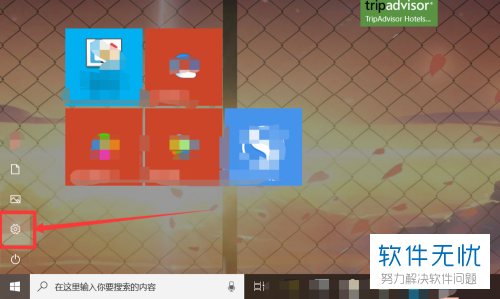
3. 第三步,此时我们需要选择屏幕中【个性化】选项。
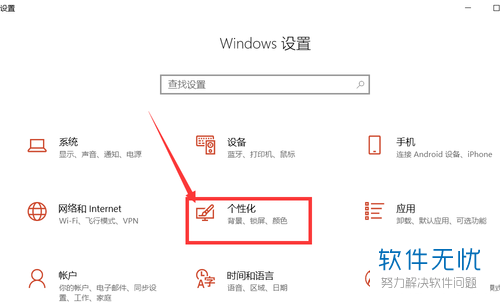
4.第四步,如图所示,我们需要点击屏幕左边的【主题】选项。
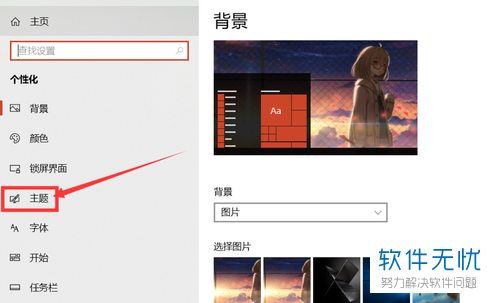
5. 第五步,我们需要点击屏幕中箭头所示的【桌面图标】即可。
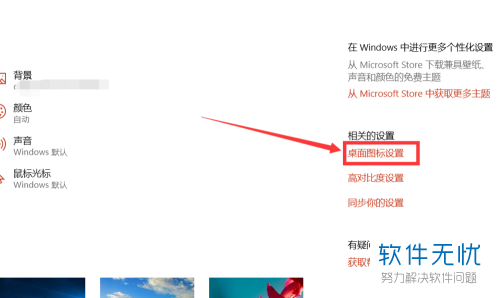
6. 最后,完成上述步骤后,请大家将屏幕中的【计算机】勾选出来,然后选择【保存】就行了,操作完成。
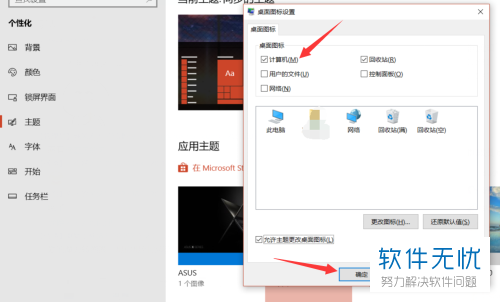
以上就是设置把win10系统中“我的电脑”图标显示在桌面中的方法。
分享:
相关推荐
- 【其他】 哔哩哔哩智能字幕怎么关闭 04-24
- 【其他】 WPS1+x证书有用吗 04-24
- 【其他】 WPS目录怎么自己编辑 04-24
- 【其他】 WPS目录怎么显示在左边 04-24
- 【其他】 WPS年月日的格式怎么转换 04-24
- 【其他】 WPS年龄公式怎么输入 04-24
- 【其他】 WPS内存满了如何清理内存文件 04-24
- 【其他】 WPS标尺在哪里调出来 04-24
- 【其他】 WPS表格斜线一分为二怎么弄 04-24
- 【其他】 WPS表格文字超出表格看不见了 04-24
本周热门
-
iphone序列号查询官方入口在哪里 2024/04/11
-
输入手机号一键查询快递入口网址大全 2024/04/11
-
mbti官网免费版2024入口 2024/04/11
-
oppo云服务平台登录入口 2020/05/18
-
outlook邮箱怎么改密码 2024/01/02
-
光信号灯不亮是怎么回事 2024/04/15
-
苹果官网序列号查询入口 2023/03/04
-
计算器上各个键的名称及功能介绍大全 2023/02/21
本月热门
-
iphone序列号查询官方入口在哪里 2024/04/11
-
输入手机号一键查询快递入口网址大全 2024/04/11
-
oppo云服务平台登录入口 2020/05/18
-
outlook邮箱怎么改密码 2024/01/02
-
mbti官网免费版2024入口 2024/04/11
-
苹果官网序列号查询入口 2023/03/04
-
光信号灯不亮是怎么回事 2024/04/15
-
fishbowl鱼缸测试网址 2024/04/15
-
计算器上各个键的名称及功能介绍大全 2023/02/21
-
正负号±怎么打 2024/01/08











